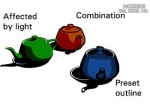3ds Max衣服建模实例教程
来源:江苏设计论坛
作者:无言自嘲
学习:10242人次

打开一个人体的模型场景。建立一个如图的平面物体。

把平面物体转成Editable poly物体。在侧视图调整如图所示。(虽然是贴身的衣服。但不必身体很近。可以远一点。)

在正视图调整如图。
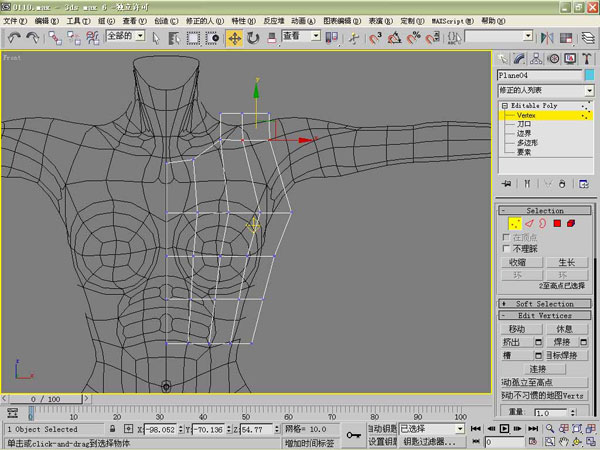
加入一个MeshSmooth命令观看一下效果。把重复设置为2来看一下效果。

学习 · 提示
关注大神微博加入>>
网友求助,请回答!